როგორ გავხსნათ პარამეტრები Windows 11-ში
დღეს განვიხილავთ Windows 11-ში პარამეტრების გახსნის ყველა შესაძლო გზას. პარამეტრები არის ყველაზე მნიშვნელოვანი აპლიკაცია თანამედროვე ოპერაციულ სისტემებში, რადგან ის საშუალებას გაძლევთ აკონტროლოთ თქვენი პროგრამული უზრუნველყოფის და აპარატურის გარეგნობა და ქცევა.
რეკლამა
Windows 11-ს აქვს განახლებული პარამეტრების აპლიკაცია. Microsoft-მა გახადა ის ლამაზი, მარტივი გამოსაყენებელი და ფუნქციებით მდიდარი, როგორც არასდროს. Windows 8-ში მისი პირველი ინკარნაციის მსგავსად, ის კვლავ შეიცავს მარცხენა ნავიგაციის პანელს კატეგორიებისთვის. მაგრამ მარჯვენა პანელი ახლა მოიცავს დასაკეცი სექციებს ყველა იმ პარამეტრით, რაც გჭირდებათ თქვენი მოწყობილობის სამართავად.

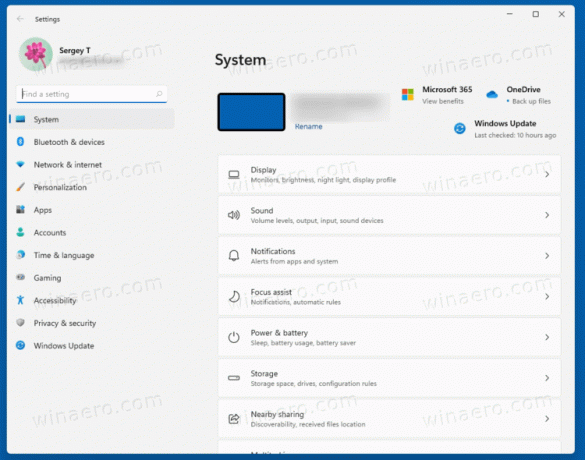
კიდევ ერთი ცვლილება არის დეტალების ბლოკი თითოეული განყოფილებისთვის, რომელიც გამოჩნდება ზედა მარჯვენა კუთხეში და აჩვენებს ყველაზე მნიშვნელოვან ინფორმაციას ერთი შეხედვით.
მოდით განვიხილოთ Windows 11-ში პარამეტრების აპის გაშვების სხვადასხვა გზები.
გახსენით პარამეტრები Windows 11-ში
არსებობს მრავალი მეთოდი, რომელთა გამოყენებაც შეგიძლიათ პარამეტრების აპის გასახსნელად, კლავიატურის მალსახმობებიდან დაწყებული სხვადასხვა მენიუებით, ხატებითა და ღილაკებით, რომლებიც ხელმისაწვდომია აქ და იქ GUI-ში. ჩვენ დავიწყებთ კლავიატურის მალსახმობებით, რადგან ეს არის Windows 11-ის პარამეტრებზე წვდომის ყველაზე პროდუქტიული გზა.
გახსენით პარამეტრები კლავიატურის მალსახმობის გამოყენებით
- დაჭერა გაიმარჯვე + მე თქვენს კლავიატურაზე. ეს მყისიერად გახსნის პარამეტრების აპს, ნებისმიერი აპიდან.
- დაჭერა გაიმარჯვე + X გასახსნელად სწრაფი ბმულების მენიუ და აირჩიეთ პარამეტრების პუნქტი.
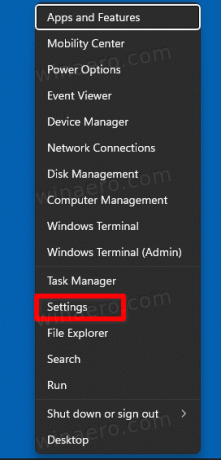
Საწყისი მენიუ
შეგიძლიათ გახსნათ პარამეტრები Start მენიუდან. გახსენით ის დაწკაპუნებით Start ღილაკზე ამოცანების პანელში, ან გაიმარჯვე გასაღები. შემდეგ დააჭირეთ ღილაკს გადაცემათა კოლოფის ხატულაზე.
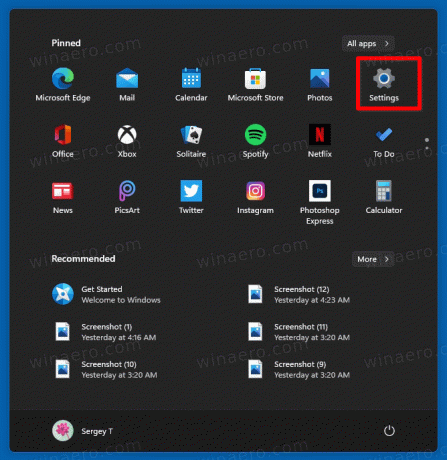
თუ ვერ ხედავთ პარამეტრების ხატულას, როგორც ჩემს ეკრანის ზემოთ, დააწკაპუნეთ ყველა აპლიკაცია და აირჩიეთ პარამეტრები დაინსტალირებული აპების სიიდან. 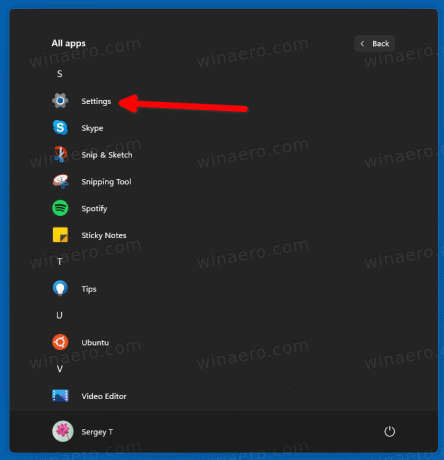
სწრაფი პარამეტრები
შეგიძლიათ გაუშვათ პარამეტრების აპი სწრაფი პარამეტრების პანელი, ახალი Windows 11-ში. დაჭერა გაიმარჯვე + ა ან დააწკაპუნეთ სწრაფი პარამეტრების ზონაზე ამოცანების პანელზე. და ბოლოს, სწრაფი წვდომის პანელში დააწკაპუნეთ გადაცემათა კოლოფის ხატულაზე.
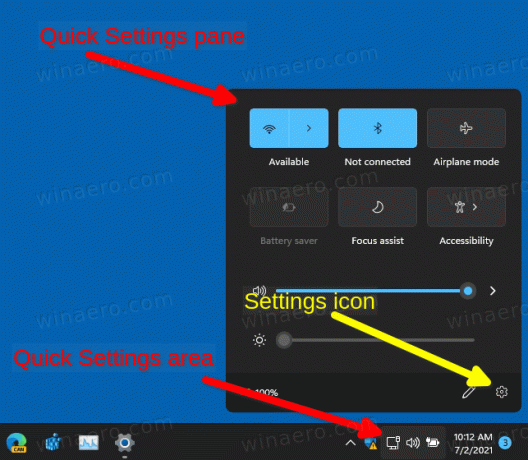
გაუშვით პარამეტრები Windows ძიებიდან
- დაჭერა გაიმარჯვე + ს Windows საძიებო პანელის გასახსნელად.
- ტიპი პარამეტრები საძიებო ველში.
- ახლა დააჭირეთ ძიების შედეგს და შემდეგ დააწკაპუნეთ გახსენით.

Run დიალოგის გამოყენებით
დაჭერა გაიმარჯვე + რ კლავიატურაზე Run დიალოგის გასახსნელად.
- ან -
დაჭერა გაიმარჯვე + X გახსენით Start ღილაკის კონტექსტური მენიუ და აირჩიეთ გაიქეცი.
- ან -
დააწკაპუნეთ მაუსის მარჯვენა ღილაკით Start ღილაკზე ამოცანების პანელში და აირჩიეთ გაიქეცი.

ტიპი ms- პარამეტრები: გაშვების დიალოგში და დააჭირეთ Enter ღილაკს.
გახსენით პარამეტრების აპი კონსოლიდან
- გახსენით Windows Terminal, PowerShell ან Command Prompt - ნებისმიერს შეუძლია.
- ტიპი
ms- პარამეტრები:და მოხვდა შედი გასაღები.
Სულ ეს არის!



